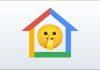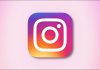یک کار ساده که می توانید برای بهبود حریم خصوصی خود انجام دهید استفاده از یک سرور DNS سفارشی می باشد.
مانند تغییر سرویس سرور DNS در سایر پلتفرمها که انجام این کار در دستگاه اندرویدی شما امکان پذیر است.
در این آموزش روش تغییر سرویس سرور DNS در اندروید را توضیح خواهیم داد.
روش تغییر سرویس سرور DNS در اندروید
برای توضیح DNS می توان گفت مخفف Domain Name System است و سرورهای وب را به نام دامنه مربوطه خود متصل می کند.
به طور کلی ارائه دهنده اینترنت شما سرور DNS خود را ارائه می دهد اما می توانید تغییر دهید که دستگاه های شما از کدام یک استفاده می کنند.
توجه داشته باشید که تغییر سرور DNS در دستگاه اندرویدی شما کمی با سایر دستگاه ها متفاوت است و شما نمی توانید فقط رشته اعداد را وارد کنید.
برای این کار در ابتدا یک یا دو بار بالای صفحه تلفن خود را به پایین بکشید و بر روی آیکن چرخ دنده ضربه بزنید تا Settings باز شود.
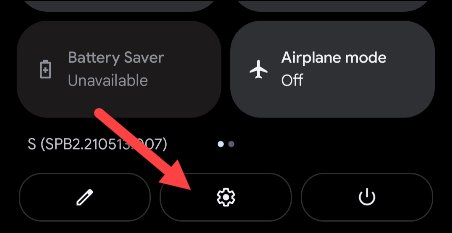
سپس در برنامه تنظیمات گزینه Network & Internet یا Connections را انتخاب کنید.
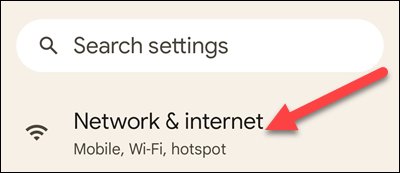
اکنون در پنجره باز شده به سمت پایین بروید و گزینه Private DNS را انتخاب کنید.
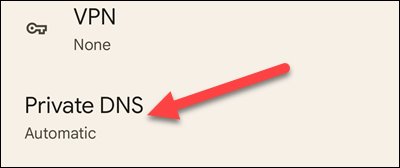
توجه داشته باشید که در تلفن های سامسونگ قبل از اینکه بتوانید Private DNS را مشاهده نمایید باید گزینه Connection Settings را انتخاب نمایید.
سپس در پنجره بازشو گزینه Private DNS Provider Hostname را انتخاب کرده و نام میزبان را وارد کنید.
در نهایت وقتی کارتان تمام شد بر روی Save ضربه بزنید.
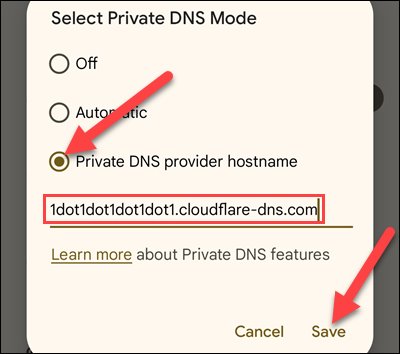
اکنون با کمی امنیت بیشتر در دستگاه اندرویدی خود در حال مرور وب هستید.
همچنین اگر مطمئن نیستید از کدام DNS استفاده نمایید OpenDNS، Google DNS و Cloudflare DNS گزینه های محبوبی هستند.